使用影片下載王的用戶,在全世界已經累計超過了一百萬,這是一個一站式影片下載軟體。它可以下載多家網站上的影片,包括YouTube、嗶哩嗶哩、Vimeo以及Lynda等等 。可以偵測到採用這些加密協議的影片,比如:RTMP、HTTP、HTTPS、FTP以及其他形式等,並且把它們下載下來。此外,該軟體還內置有許多實用的工具,比如影片轉換,螢幕錄製,影片編輯等等。
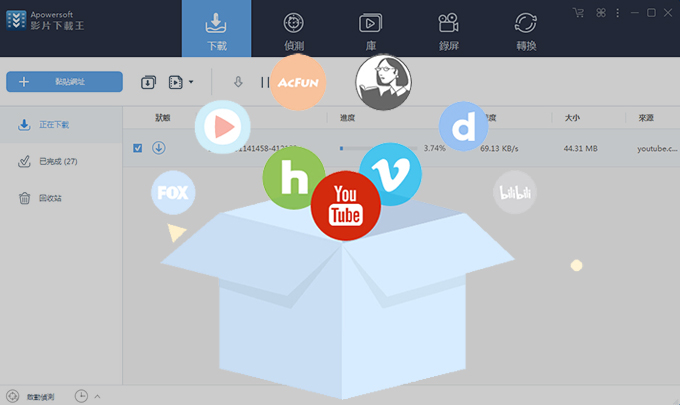
想要知道如何使用這個軟體,您可以參考下面的詳細使用說明。
影片下載王的常見問題解答
安裝最新版本
您可以從我們的合作夥伴上下載這個軟體,比如:CNET Download、Softonic Download。但是,為了獲取最新的版本,建議你最好從我們的官方網站上下載安裝,或者您也可以直接點擊下面的按鈕。
註冊及激活
如果您沒有購買和註冊我們的軟體,那麼您使用的是影片下載王的試用版,您可以每次下載一支影片、錄制兩分鐘影片或轉換30%影片內容。但是,您在使用轉換和螢幕錄影功能的時候,將會在影片中出現一個浮水印。按一下右下角的立即購買按鈕,可立即購買程序VIP。
i
如果您購買了我們的軟體,您的VIP賬號會自動激活。您需要啟動這個軟體。點擊右下角的「登入」按鈕。
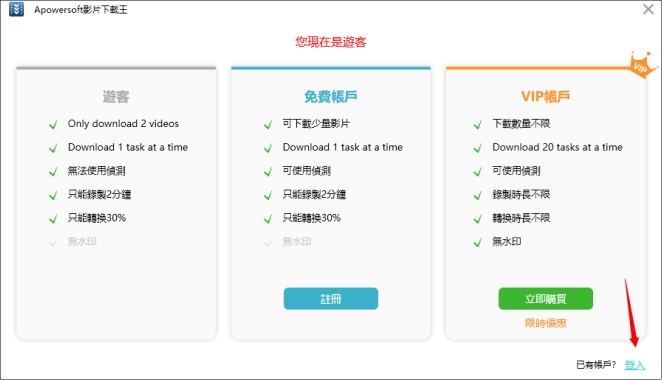
ii
填寫購買時使用的郵箱及密碼,點擊「登入&激活」,軟體啟動後,就可以無任何限制使用所有功能了
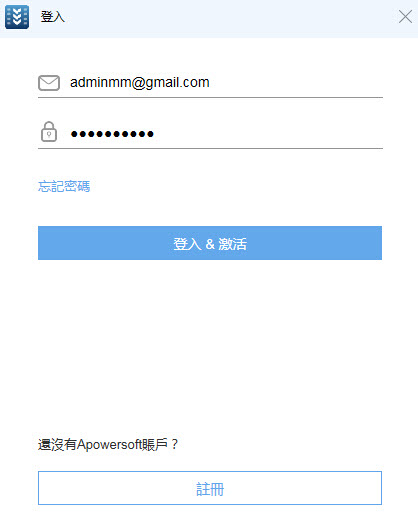
設置參數
通用
這部分有許多的快速鍵。為了提高您的效率,您可以選擇保持默認設置或者自訂這些快速鍵。
下載
該部分的預設設置是完美的,可以滿足大多數用戶的需求。您也可以根據自己的需要改變他們。例如,您可以將下載輸出目錄更改為其他磁片。對於「同時下載任務數」,為了得到最佳的體驗,建議您將數字設置在1至50之間。
格式
我們的軟體為所有使用者提供多種影片和音訊格式。對於影片格式,可以提前選擇默認格式和自訂。對於音訊格式,雖說只能從MP3和AAC中選擇,但已經足夠滿足需求了。如果您想獲得更多的格式,還可以使用「轉換」功能。
帳戶
通過使用帳戶,您可以下載付費的影片,比如Lynda、Udemy、Vimeo、FC2以及其他的網站。例如,如果您想保存Lynda的付費課程到電腦上,只要按照下面的步驟:
- 在帳戶介面,點擊「+」圖示,然後在功能變數名稱清單中選定Lynda,按一下「確定」。
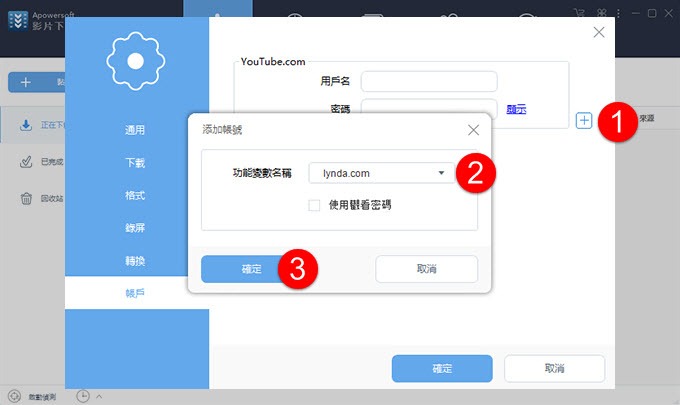
- 在Lynda對應的空白框內,填寫您的用戶名和密碼,然後按一下「確定」。
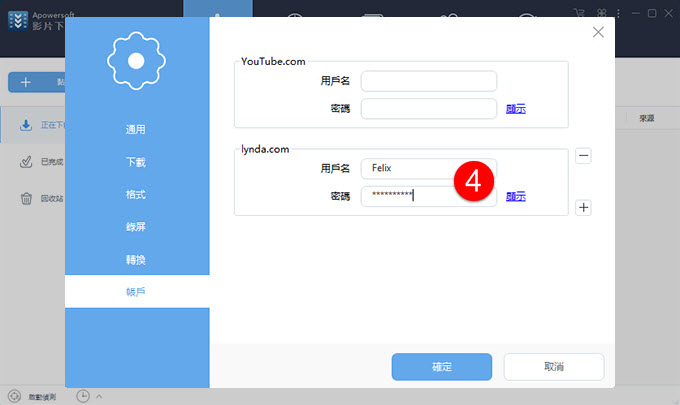
- 複製Lynda上的影片連結,然後黏貼到影片下載王上就可以下載了。
Tips:
- 你必須是Lynda的付費用戶。否則,Lynda上的付費影片是下載不了的。
- 如果您想從Vimeo下載加密影片,在添加Vimeo帳戶的時候,需要勾選一下「使用影片密碼」。
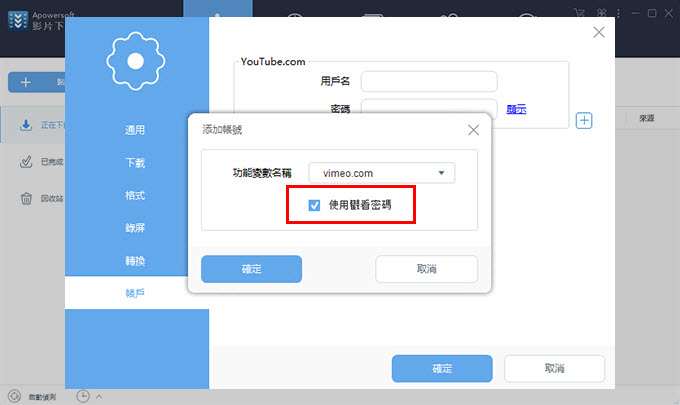
下載影片
使用這個軟體下載影片時,有以下三種方法。
方法一: 直接黏貼影片網址
下載Vimeo、YouTube等主流視頻網站時,非常簡單,只需複製影片的連結,並把它們黏貼到影片下載王,就可以下載了。
方法二: 內部偵測—在「偵測」頁面上播放影片
新版本在「偵測」頁面添加了谷歌瀏覽器,它可以自動分析正在播放的影片,尤其是那些採用RTMP、HTTP、HTTPS等媒體協定的影片。因此,當你在「偵測」頁面播放影片時,它會檢測到真正的影片檔,並立即把它下載下來。頁面內有多內核,包括IE、谷歌、火狐、Safari、iOS和Android都可以。通過在他們之間切換,您可以下載更多的影片。
- 複製影片連結,黏貼到「偵測」頁面搜尋欄中。
- 按一下鍵盤上的回車鍵,並播放影片。
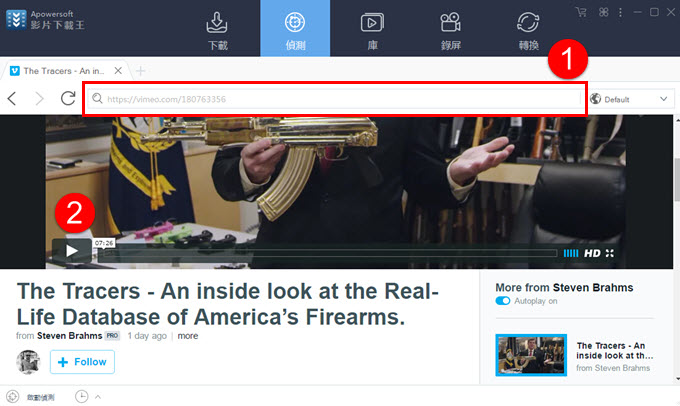
- 影片檔就會被偵測到,並添加到「正在下載」列表中自動下載了。
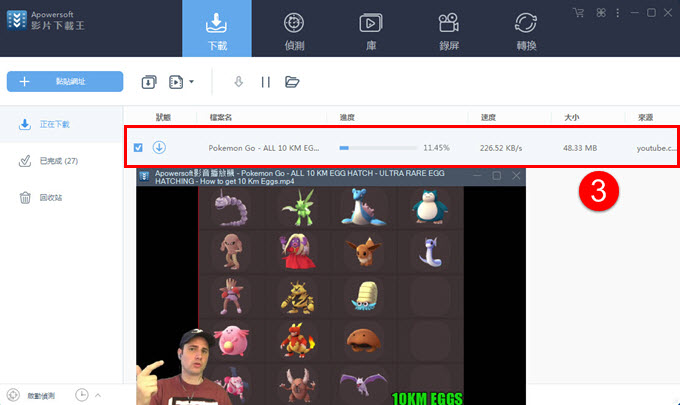
方法三: 外部偵測—在瀏覽器上播放影片
當您不想複製黏貼影片連結的時候,這個軟體依然能夠智慧識別,正在電腦端瀏覽器上比如谷歌、火狐、IE等,播放的影片,並把它們下載下來。
- 進入「設置」>「下載」,然後勾選「啟用高級偵測(支持HTTPS)」。
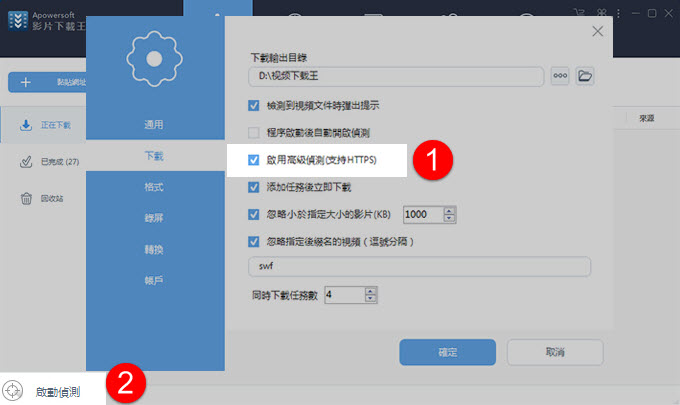
- 在軟體介面上,按一下左下角的「啟動偵測」。
- 在瀏覽器的視窗上播放一個影片,稍後在右下角會出現一個彈窗提醒您,它已成功偵測到影片。這時,您就可以在「正在下載」清單中查看到該影片了。
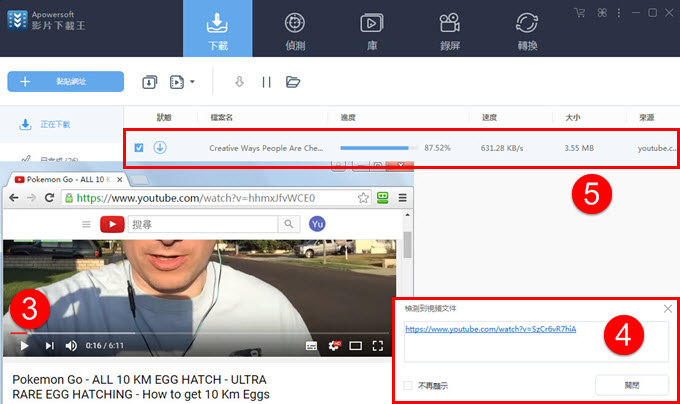
下載YouTube影片清單
由於有個這個功能,您只需要輕輕點幾下,就可以把成千上萬的YouTube影片下載下來。
i
在電腦端的瀏覽器上打開YouTube網頁。
ii
點擊「播放清單」,然後你會看到許多由用戶建立的播放清單。
iii
複製出現在搜尋框內的清單連結。
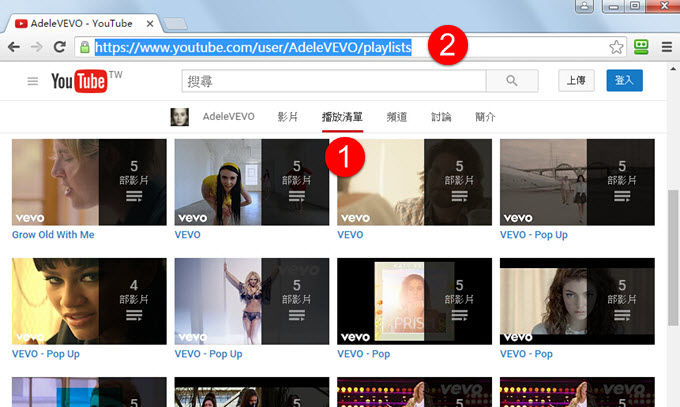
iv
把連結黏貼到影片下載王,然後在彈出的視窗中選擇需要下載的影片,按一下「添加到下載」,就可以將他們添加到「正在下載」的列表中下載了。
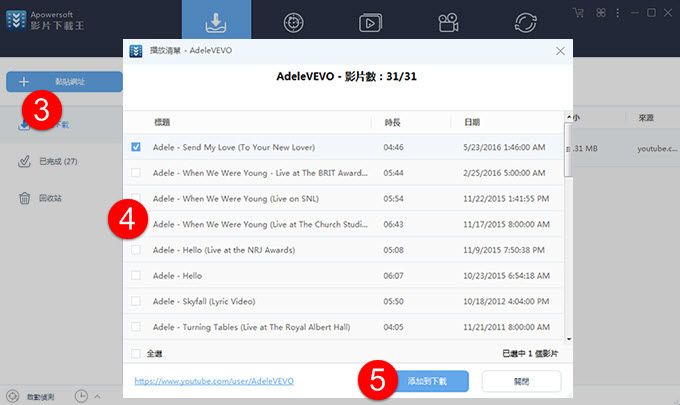
下載音訊
在最新版本上,您可以從所有網站直接下載音訊檔,而不用轉換影片到音訊格式。
i
進入「設置」>「格式」>「音訊」,然後選擇MP3或AAC音訊格式。
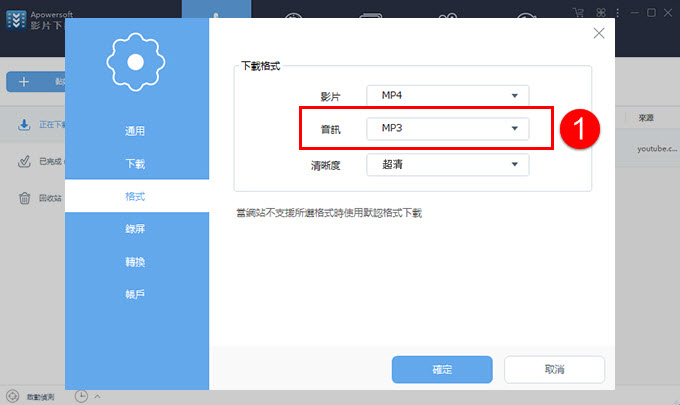
ii
在軟體介面上,選擇「音訊」類型。
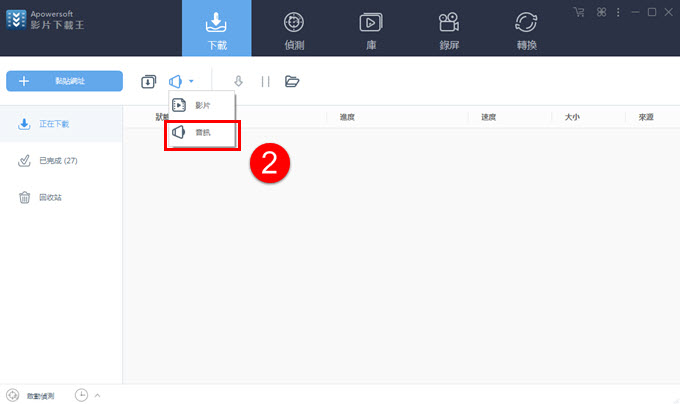
iii
從一個影片網站上複製一個影片連結(如YouTube、嗶哩嗶哩)。
iv
將它黏貼到軟體上,就能把這個音訊檔快速下載下來了。
下載完成後,您就可以將這個音訊檔案傳輸到您的行動設備上。這樣,您就可以隨時聽音訊。
解決下載失敗問題
人無完人,所有的東西不可能是沒有任何缺點的。當使用我們的軟體時,您也可能會遇到下載失敗的問題。
A. 黏貼連結時下載失敗
當您把一個影片網址複製黏貼到這個軟體上時,它識別到了影片的名稱,並且建立了下載的任務。但是,幾秒後,一個紅色圓圈內帶有一個紅色感嘆號的標誌出現了,這就意味著您的這次下載失敗了。它主要是由於影片網站的變動引起的。為了防止別人下載他們的影片,許多影片網站經常改變影片的加密方式。遇到這個問題的時候,建議您改用「偵測」。在「偵測」頁面上播放您的影片,看一下影片是否可以被偵測並下載下來。然後請給我們發一封電子郵件,我們將解決這個問題,並爭取支援這個影片網站下載。
B. 偵測時下載失敗
當您偵測到影片並開始下載時,一會兒過後,它下載了一部分,但是停止了,並且出現了一個紅色嘆號/暫停標誌。一般來說,這個問題可能是由於您的網路引起的。連接上一個穩定且通暢的網路後,按右鍵任務,並點擊「開始下載」繼續。如果您無法偵測到任何影片檔,請向我們發送一個回饋。我們將盡快幫您解決這個問題。
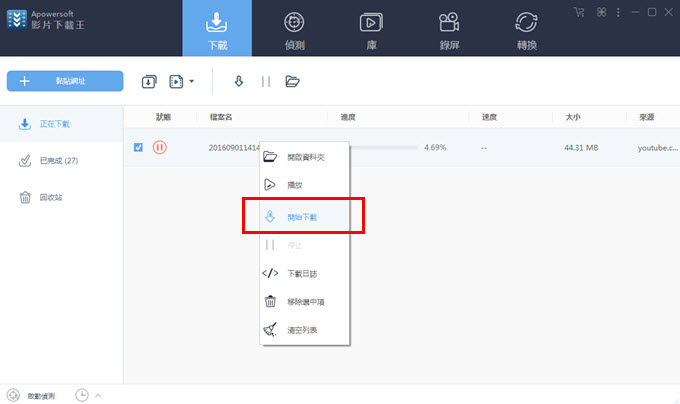
庫
這個內置的庫包含了豐富的熱門影片,分為三類:「最新」、「推薦」和「熱門」,此外,您還可以使用搜尋欄搜尋更多的影片。您可以在庫中直接觀看這些影片,或者點擊右上角的「下載」按鈕,將它們添加到下載列表中。
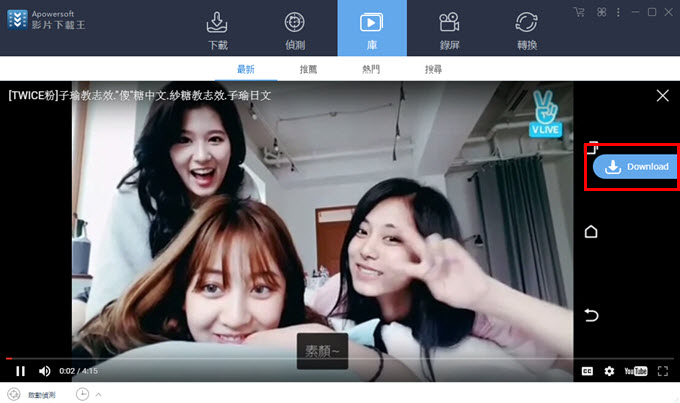
螢幕錄製和轉換
這個強大的螢幕錄製功能可以幫您錄製電腦桌面上的一切,甚至還可以錄製網路攝像頭。點擊這裡詳細瞭解如何使用螢幕錄製功能。在轉換器的説明下,您可以轉換影片或音訊的幾乎所有常見格式。點擊這裡詳細瞭解如何使用轉換功能。在「錄屏」和「轉換」頁面上,有清晰和簡單的文字提示。因此,您可以迅速掌握如何使用它們。
編輯音訊
有了這個功能,您可以在電腦端上對音訊檔進行進一步編輯操作。
i
按一下軟體介面右上角第二個視窗中的「編輯音訊」 按鈕。
ii
在聲波區域按住滑鼠左鍵並拖動,選擇這個音訊的一部分。您還可以自己填寫一定的數位,手動更改開始和結束的時間。
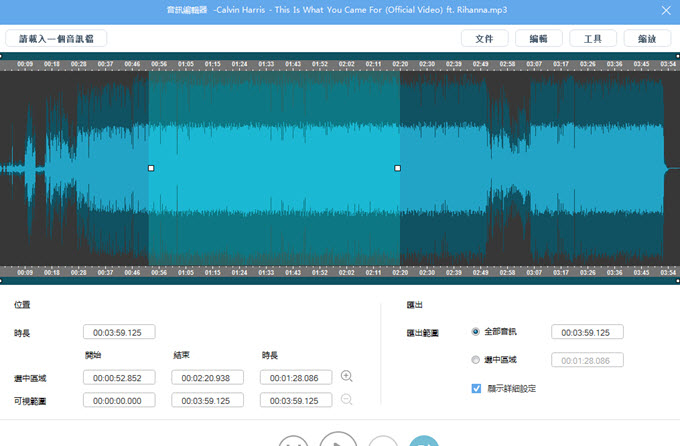
傳輸下載完成的影片/音訊到iTunes
您可以把下載完成後的影片和音訊,傳到您的iPhone或iPad裡面。通過這個功能,您可以很簡單的把已經下載好了的音訊和影片導入到iTunes中,然後同步到您的iOS設備上。請在您的電腦上下載並安裝iTunes的最新版本。
i
按右鍵已經下載完成的任務。
ii
選擇「添加到」>「添加到iTunes」。
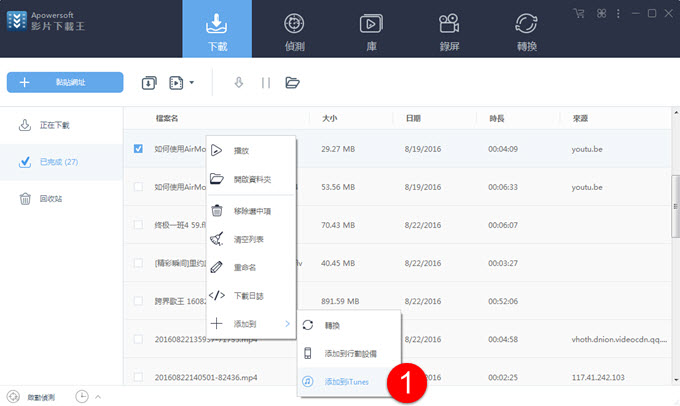
iii
按一下「開始」後,任務就會迅速轉移到iTunes。
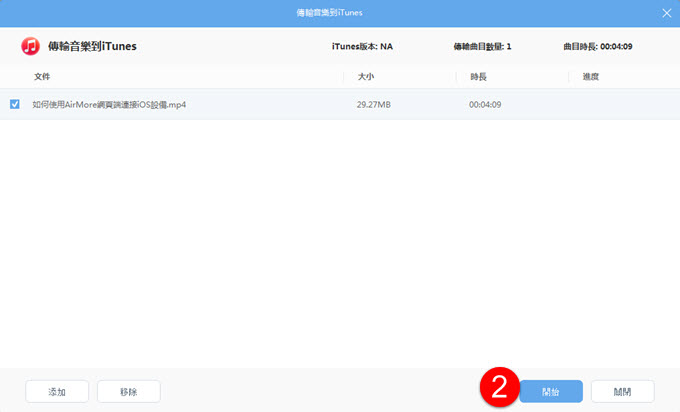
解決網路問題
當您啟動(高級)偵測時,您可能無法連接到網路。為了偵測到更多的影片,這個功能會在您的電腦上安裝一個檔,這樣的話就可能會影響到您的網路。因此,如果您不需要啟動偵測,最好禁用它,並在您的瀏覽器上做一些簡單的設置(如:谷歌)。
i
打開古歌瀏覽器,按一下「設置」>「網路」。
ii
按一下「更改代理伺服器設置」>「局域網設置」。
iii
取消選中「代理伺服器」中的核取方塊,然後按一下「確定」。
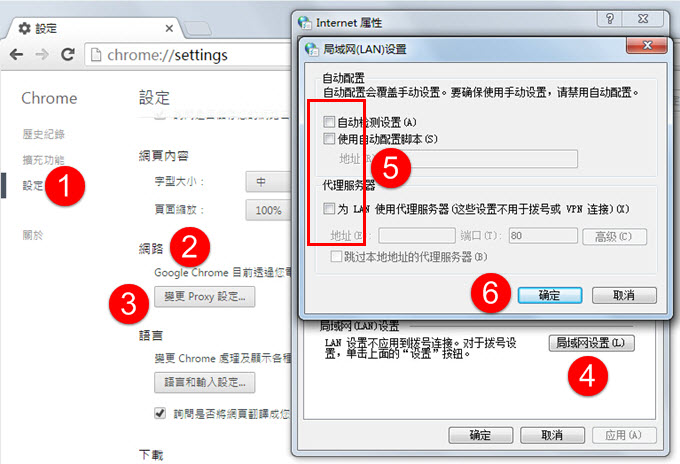
iv
重新開機一下瀏覽器,您的網路就恢復正常了。
給我們發送回饋資訊
如果您還有其他無法解決的問題,您可以直接提交工單 到我們的技術支持。或者,您可以將日誌檔發送給我們,以便我們能夠準確地找到問題,並立即修復它。
i
點擊右上角的第三個按鈕。
ii
請按一下「幫助」,並在這裡填寫您的資訊和問題。
iii
記得勾選一下「發送日誌檔」旁邊的勾選框,然後按一下「提交」。
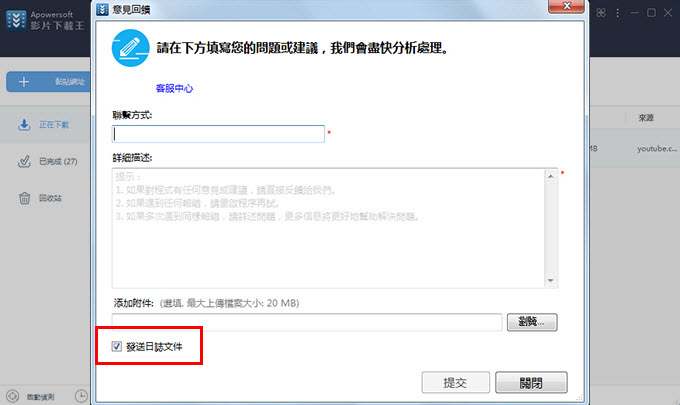


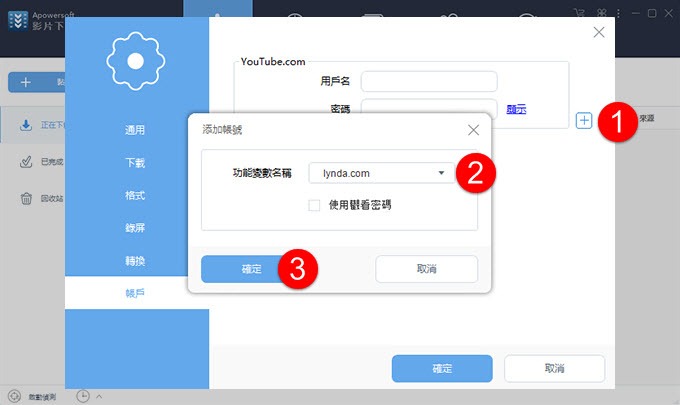
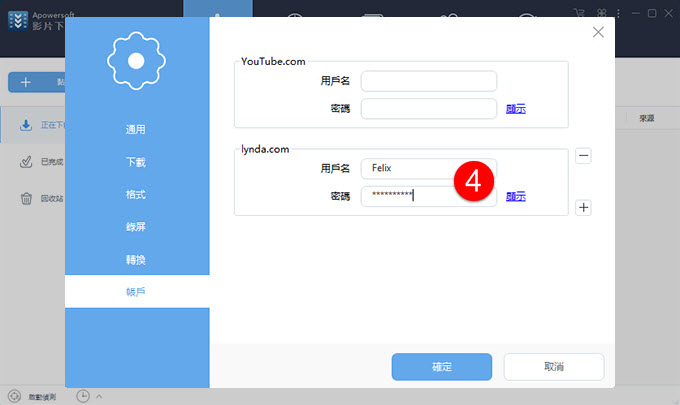
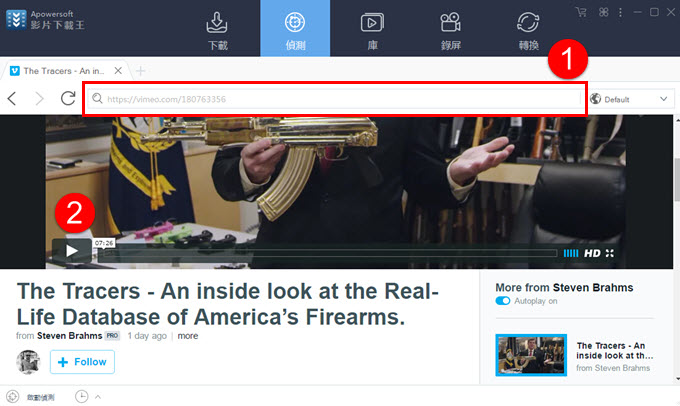
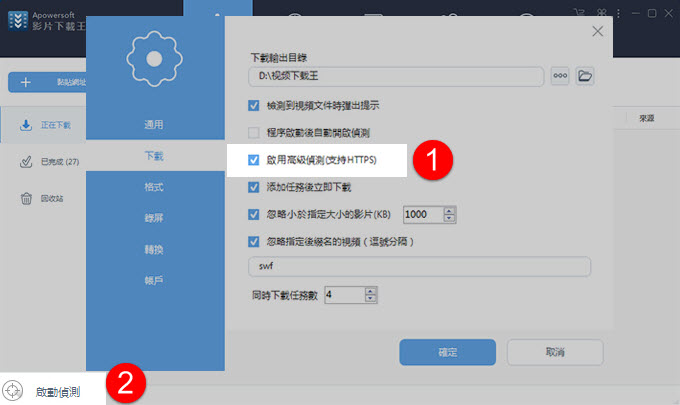
我要評論